كيفية إصلاح “حدث خطأ أثناء بدء تشغيل Roblox” على نظام التشغيل Windows

العودة إلى اللعب مرة أخرى في أسرع وقت ممكن
هل تمنعك رسالة “حدث خطأ أثناء بدء تشغيل Roblox” الخاصة بـ Roblox من تشغيل هذا التطبيق واستخدامه على جهاز الكمبيوتر الذي يعمل بنظام التشغيل Microsoft Windows 10 أو Windows 11؟ أنت لست وحدك. يحدث هذا الخطأ لأسباب مختلفة، وبمجرد العثور على العناصر المعيبة وإصلاحها، سيتم حل الخطأ. سنعرض لك طرقًا متعددة لحل هذه المشكلة في Roblox.
بعض أسباب عدم قدرتك على تشغيل Roblox هي أنه ليس لديك مجلد التنزيلات في دليل Roblox الخاص بك، أو أن اتصالك بالإنترنت لا يعمل، أو أن خادم VPN أو الخادم الوكيل الخاص بك غير متوافق مع Roblox، أو أن جدار الحماية الخاص بك قد حظر اتصال التطبيق، وأكثر.
تحقق من اتصالك بالإنترنت
عندما لا يتم فتح Roblox على جهاز الكمبيوتر الخاص بك، فإن أول شيء يجب التحقق منه هو اتصالك بالإنترنت. وذلك لأن Roblox يتطلب الوصول إلى الإنترنت ليعمل. يؤدي الاتصال غير النشط إلى عدم اتصال التطبيق بالإنترنت، مما يؤدي إلى ظهور رسالة خطأ.
يمكنك اختبار اتصالك عن طريق فتح متصفح الويب وتشغيل الموقع. سيتم تحميل موقعك بشكل جيد إذا كان اتصالك بالإنترنت يعمل. ومع ذلك، سيفشل متصفحك في تحميل الموقع إذا كان جهاز الكمبيوتر لديك به مشكلة في الاتصال بالإنترنت.
في الحالة الأخيرة، يمكنك محاولة حل مشكلتك عن طريق تطبيق بعض الإصلاحات الأساسية مثل إعادة تشغيل جهاز التوجيه الخاص بك وإعادة الاتصال بشبكة Wi-Fi الخاصة بك. يمكنك دائمًا التواصل مع مزود خدمة الإنترنت (ISP) الخاص بك للحصول على أي مساعدة.
تحقق مما إذا كان Roblox معطلاً
ربما تواجه خوادم Roblox مشكلة، مما يتسبب في انقطاع الخدمة على مستوى النظام الأساسي. قد يكون هذا هو السبب وراء عدم قدرتك على تشغيل تطبيق Roblox واستخدامه على جهاز الكمبيوتر الخاص بك.
في هذه الحالة، تحقق مما إذا كان Roblox معطلاً باستخدام موقع مثل حالة روبلوكس أو Downdetector. ستخبرك هذه المواقع إذا كان النظام الأساسي يواجه أي مشكلات. إذا أبلغت هذه المواقع أن النظام الأساسي معطل بالفعل، فهذا هو السبب وراء عدم قدرتك على استخدام Roblox على جهاز الكمبيوتر الخاص بك.
في هذه الحالة، سيتعين عليك الانتظار حتى تقوم الشركة بإعادة تشغيل النظام الأساسي مرة أخرى.
قم بتشغيل Roblox كمسؤول
يمكن أن يؤدي عدم وجود أذونات مختلفة إلى عدم فتح Roblox أو العمل على النحو المنشود. يحدث هذا عند استخدام التطبيق من حساب عادي وليس من حساب مسؤول على جهاز الكمبيوتر الخاص بك.
يمكنك إصلاح ذلك عن طريق تشغيل تطبيق Roblox الخاص بك باستخدام حقوق المسؤول.
- يجد مشغل روبلوكس في قائمة ابدأ أو على سطح المكتب.
- انقر بزر الماوس الأيمن فوق التطبيق واختر تشغيل كمسؤول.
- يختار نعم في التحكم في حساب المستخدم اِسْتَدْعَى.
إذا تم فتح تطبيقك دون ظهور رسالة خطأ في وضع المسؤول، فاجعل Windows يقوم دائمًا بتشغيل التطبيق بامتيازات إدارية. بهذه الطريقة، لن تضطر إلى الاختيار تشغيل كمسؤول في كل مرة تريد فيها تشغيل التطبيق باستخدام حقوق المسؤول.
- انقر بزر الماوس الأيمن فوق الخاص بك مشغل روبلوكس اختصار سطح المكتب واختيار ملكيات.
- الوصول إلى الاختصار علامة التبويب وحدد متقدم.
- تمكين تشغيل كمسؤول مربع واختيار نعم.
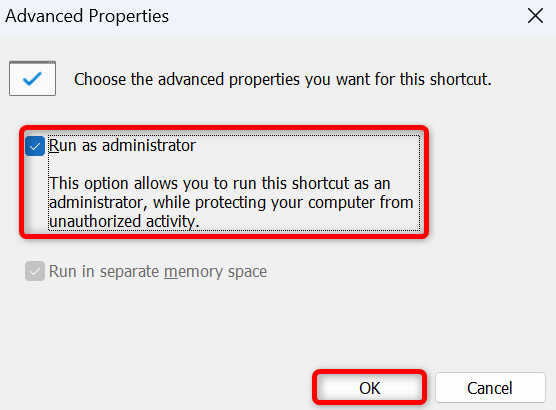
- يختار يتقدم تليها نعم في ملكيات.
- إطلاق الخاص بك مشغل روبلوكس برنامج.
أصلح خطأ تشغيل Roblox عن طريق إنشاء مجلد التنزيلات
أحد الحلول التي ساعدت المستخدمين على إصلاح الخطأ “حدث خطأ أثناء بدء تشغيل Roblox” هو إنشاء مجلد التنزيلات حيث تم تثبيت تطبيق Roblox. يمكنك إنشاء هذا المجلد يدويًا ثم تشغيل التطبيق لحل مشكلتك.
- انقر بزر الماوس الأيمن فوق الخاص بك مشغل روبلوكس اختصار سطح المكتب واختيار فتح موقع الملف.
- انقر بزر الماوس الأيمن في أي مكان فارغ في المجلد الذي يفتح واختر جديد > مجلد.
- يستخدم التنزيلات كاسم المجلد ثم اضغط يدخل.
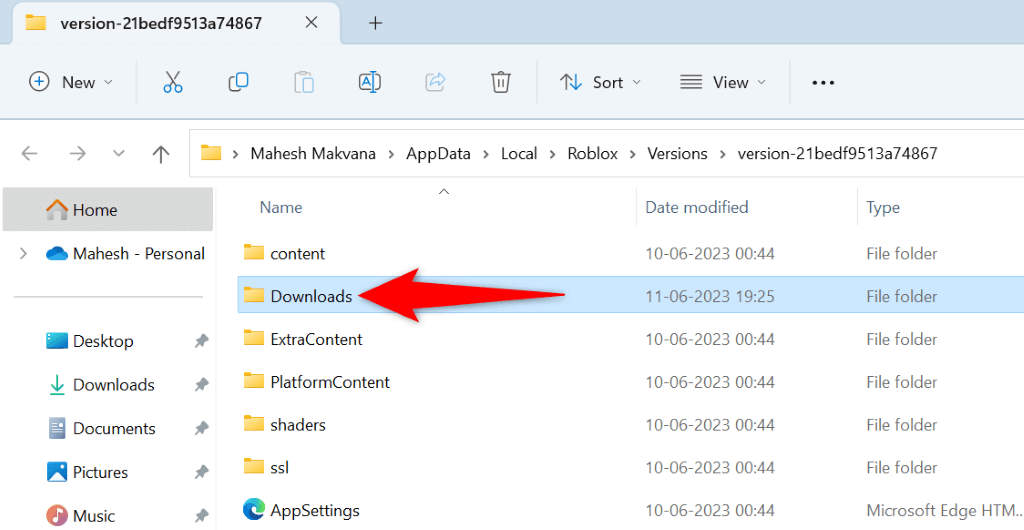
- افتح مشغل روبلوكس التطبيق على جهاز الكمبيوتر الخاص بك.
قم بتعطيل خدمة VPN الخاصة بك
أ VPN ينقل بيانات الإنترنت الخاصة بك عبر خادم طرف ثالث، مما يؤدي إلى إخفاء هويتك الحقيقية على الإنترنت. على الرغم من أن هذه الآلية تقدم فوائد متعددة، مثل تجاوز قيود مزود خدمة الإنترنت الخاص بك والوصول إلى المحتوى المقفل جغرافيًا، إلا أنها لا تعمل دائمًا بشكل جيد مع بعض التطبيقات التي تدعم الإنترنت.
في حالة مشكلة Roblox، قم بإيقاف تشغيل خدمة VPN الخاصة بك ومعرفة ما إذا كان ذلك سيحل مشكلتك. يمكنك تعطيل الخدمة في معظم تطبيقات VPN عن طريق فتح التطبيق وإيقاف تشغيل زر التبديل الكبير على الشاشة الرئيسية.
بمجرد الانتهاء من ذلك، ابدأ روبلوكس ومعرفة ما إذا كان التطبيق يفتح.
السماح لـ Roblox من خلال جدار حماية Windows Defender
يراقب جدار الحماية المدمج في Windows اتصالات الشبكة الواردة والصادرة ويحظر أي اتصالات مشبوهة. من المحتمل أن يكون جدار الحماية الخاص بك قد منع وصول Roblox إلى الإنترنت، مما يتسبب في قيام التطبيق باسترداد رسالة خطأ.
في هذه الحالة، يمكنك إضافة Roblox إلى القائمة الآمنة لجدار الحماية الخاص بك بحيث يسمح جدار الحماية دائمًا لتطبيقك بإجراء الاتصالات المطلوبة.
- افتح أمن ويندوز التطبيق على جهاز الكمبيوتر الخاص بك. يمكنك القيام بذلك عن طريق فتح يبدأ القائمة، والعثور على أمن ويندوز، واختيار التطبيق في نتائج البحث.
- يختار جدار الحماية وحماية الشبكة في التطبيق.
- يختار السماح لأحد التطبيقات من خلال جدار الحماية.
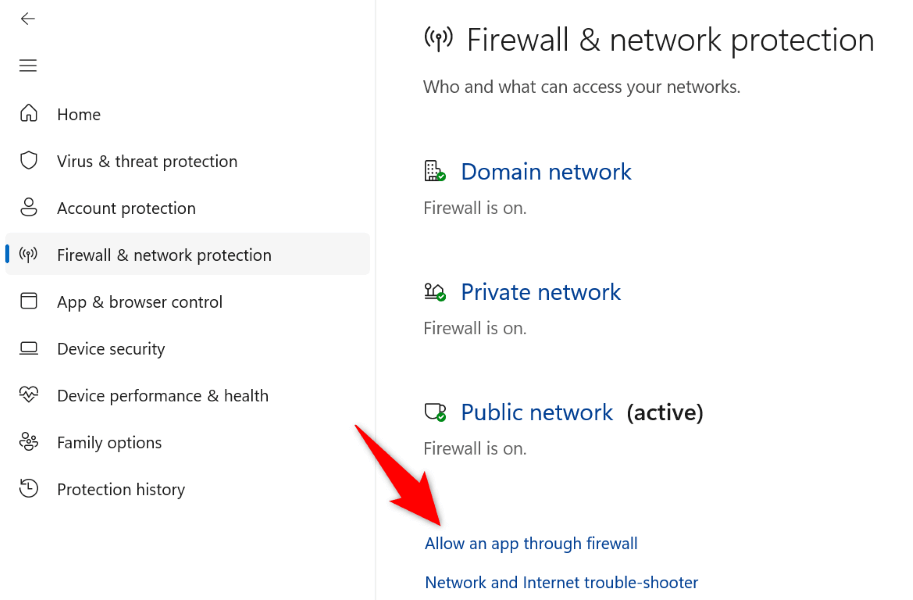
- يختار تغيير الإعدادات في الأعلى لفتح الخيارات.
- قم بتشغيل الخيار الموجود بجانبه روبلوكس وتمكين كليهما خاص و عام مربعات الاختيار للتطبيق.
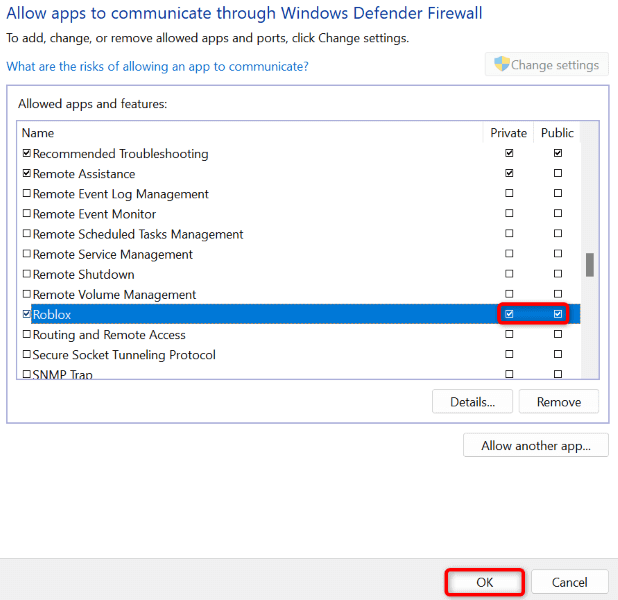
- يختار نعم في الأسفل لحفظ تغييراتك.
- إطلاق الخاص بك مشغل روبلوكس برنامج.
مسح ذاكرة التخزين المؤقت لنظام التشغيل Windows DNS الخاص بك
يقوم Windows 11 و10 بتخزين استعلامات DNS الخاصة بك مؤقتًا للسماح لك بترجمة أسماء النطاقات بسرعة إلى عناوين IP. ربما تكون ذاكرة التخزين المؤقت لنظام أسماء النطاقات تالفة، مما يتسبب في عدم قدرة Roblox على الاتصال بالمواقع المقصودة.
في هذه الحالة، يمكنك مسح ذاكرة التخزين المؤقت لنظام أسماء النطاقات الخاطئة وحل مشكلتك. لن تفقد بياناتك عند القيام بذلك.
- يفتح يبدأ، يجد موجه الأوامر، وقم بتشغيل الأداة المساعدة.
- أدخل الأمر التالي على كمد نافذة واضغط يدخل:
إيبكونفيغ / فلوشدنس
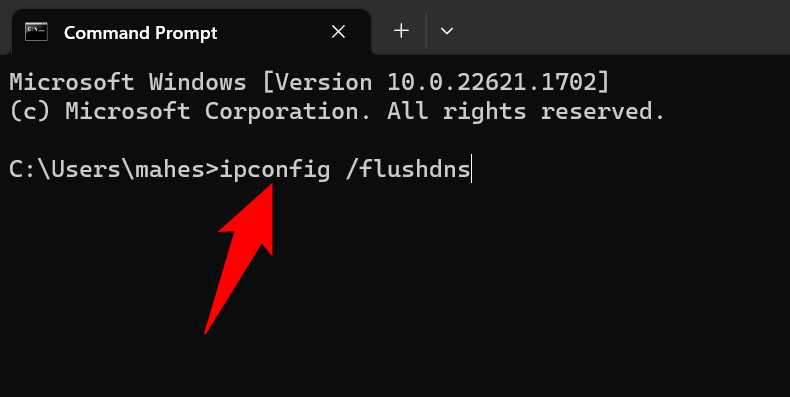
- يغلق موجه الأوامر ومفتوحة مشغل روبلوكس.
قم بإيقاف تشغيل الوكيل على جهاز الكمبيوتر الذي يعمل بنظام Windows
إذا قمت بتكوين خادم وكيل على جهاز الكمبيوتر الخاص بك، فقم بتعطيل هذا الخادم لمعرفة ما إذا كان ذلك سيؤدي إلى إصلاح الخطأ “حدث خطأ أثناء بدء تشغيل Roblox”. يمكنك إعادة تشغيل الخادم الوكيل الخاص بك في أي وقت تريده.
- يفتح إعدادات عن طريق الضغط ويندوز + أنا.
- يختار الشبكة والانترنت في الشريط الجانبي الأيسر.
- يختار الوكيل في الجزء الأيمن.
- تعطيل الكشف عن الإعدادات تلقائيا خيار.
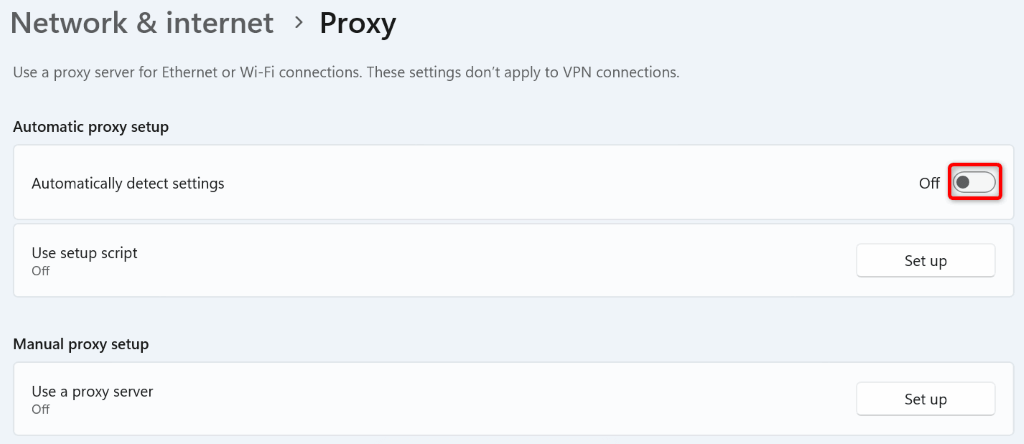
- يطلق مشغل روبلوكس.
قم بإزالة وإعادة تثبيت Roblox على جهاز الكمبيوتر الخاص بك
إذا لم يختفي الخطأ “حدث خطأ أثناء بدء تشغيل Roblox” بعد، فقد تكون الملفات الأساسية لتطبيقك تالفة. تتلف الملفات لأسباب مختلفة، بما في ذلك الفيروسات والبرامج الضارة التي تغير محتويات ملفاتك.
إذا كان هذا هو الحال معك، فيمكنك إلغاء تثبيت تطبيق Roblox Player وإعادة تثبيته على جهاز الكمبيوتر الخاص بك لحل مشكلتك. يؤدي القيام بذلك إلى إزالة ملفات التطبيق السيئة وجلب ملفات عمل جديدة، مما يؤدي إلى إصلاح جميع المشكلات التي تسببها ملفات التطبيق.
- يطلق إعدادات عن طريق الضغط ويندوز + أنا.
- يختار تطبيقات > التطبيقات المثبتة في الإعدادات.
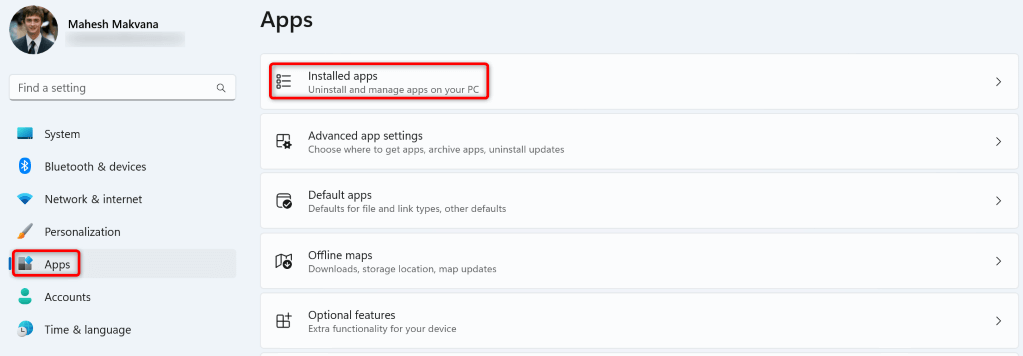
- يجد روبلوكس في قائمة التطبيقات، حدد النقاط الثلاث الموجودة بجوار التطبيق، ثم اختر إلغاء التثبيت.
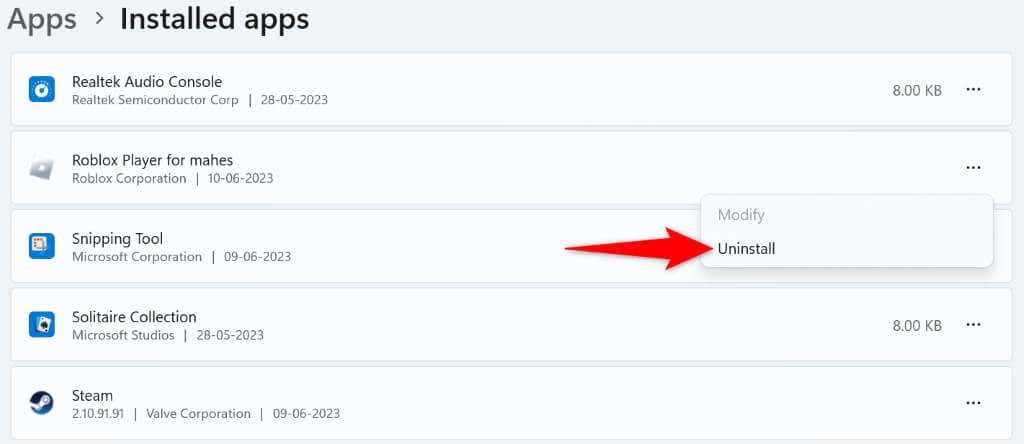
- يختار إلغاء التثبيت في المطالبة.
- توجه إلى روبلوكس الموقع وتنزيل وتثبيت نسخة جديدة من التطبيق على جهاز الكمبيوتر الخاص بك.
حل خطأ Roblox الذي يمنعك من تشغيل التطبيق على جهاز الكمبيوتر الخاص بك
خطأ Roblox “حدث خطأ أثناء بدء تشغيل Roblox” يمنعك من تشغيل التطبيق واستخدامه على جهاز الكمبيوتر الخاص بك. يحدث هذا الخطأ بسبب الملفات الفاسدة، وعدم وجود أذونات مختلفة، وأسباب أخرى. ولحسن الحظ، فإن حل هذه المشكلة ليس بالأمر الصعب كما تظن.
استخدم الطرق الموضحة أعلاه، وستجد أن مشكلتك قد تم حلها يتم فتح مشغل Roblox تماما كما ينبغي. يتمتع!







